Tento článek popisuje, jak spravovat záznamy Mail Exchanger (MX) pro váš web v cPanel.
O záznamech cPanel MX (Mail Exchanger)
cPanel spravuje váš e-mail pomocí vlastního poštovního serveru. Můžete však upravit záznamy DNS serveru Mail Exchanger (MX), aby v případě potřeby směrovaly e-maily vašeho webu na jiné poštovní servery.
- Pokud změníte nastavení záznamu MX, cPanel již nebude zpracovávat vaše nastavení e-mailu. Měli by tak učinit pouze pokročilí uživatelé, kteří plně chápou účinky změny záznamů MX.
- Kromě záznamů MX možná budete muset nakonfigurovat směrování e-mailů v cPanel. Další informace naleznete v této části níže.
Přidání záznamu MX
Chcete-li přidat položku MX do cPanel, postupujte takto:
- Přihlaste se do cPanel.Pokud nevíte, jak se přihlásit ke svému účtu cPanel, přečtěte si tento článek.
- V DOMÉNÁCH části domovské obrazovky cPanel klikněte na Editor zóny:

-
Vyhledejte doménu, pro kterou chcete přidat záznam MX, a poté klikněte na Záznam MX:

-
V dialogovém okně Přidat záznam MX do textového pole Priorita zadejte prioritu.
Nižší čísla představují vyšší priority. Nula (0) má nejvyšší prioritu.
-
Do textového pole Cíl zadejte plně kvalifikovaný název domény (FQDN) poštovního serveru.
Musíte zadat FQDN. Nemůžete zadat IP adresu.
- Klikněte na Přidat záznam MX. cPanel přidá záznam MX.
Úprava záznamu MX
Chcete-li upravit položku MX v cPanel, postupujte takto:
- Přihlaste se do cPanel.Pokud nevíte, jak se přihlásit ke svému účtu cPanel, přečtěte si tento článek.
- V DOMÉNÁCH části domovské obrazovky cPanel klikněte na Editor zóny:

-
Vyhledejte doménu, kterou chcete upravit, a poté klikněte na Spravovat:

-
Vyhledejte záznam MX, který chcete upravit, a klikněte na Upravit.
Chcete-li v seznamu zobrazit pouze záznamy MX, klikněte vedle položky Filtr na možnost MX.
-
Do textového pole Priorita zadejte prioritu.
Nižší čísla představují vyšší priority. Nula (0) má nejvyšší prioritu.
-
Do textového pole Cíl zadejte plně kvalifikovaný název domény (FQDN) poštovního serveru.
Musíte zadat FQDN. Nemůžete zadat IP adresu.
- Klikněte na Uložit záznam. cPanel upravuje záznam MX.
Smazání záznamu MX
Chcete-li odstranit položku MX v cPanel, postupujte takto:
- Přihlaste se do cPanel.Pokud nevíte, jak se přihlásit ke svému účtu cPanel, přečtěte si tento článek.
- V DOMÉNÁCH části domovské obrazovky cPanel klikněte na Editor zóny:

-
Vyhledejte doménu, kterou chcete upravit, a poté klikněte na Spravovat:

-
Vyhledejte záznam MX, který chcete odstranit, a klikněte na Odstranit.
Chcete-li v seznamu zobrazit pouze záznamy MX, klikněte vedle položky Filtr na možnost MX.
- Kliknutím na tlačítko Pokračovat potvrďte odstranění. cPanel odstraní záznam MX.
Konfigurace směrování e-mailů
Pokud se na váš účet vztahuje některý z následujících scénářů, měli byste nakonfigurovat nastavení směrování e-mailů v cPanel:
- DNS třetí strany: Pokud váš web používá jmenné servery třetí strany, cPanel nemůže automaticky zjistit vaše nastavení e-mailu. Musíte ručně nakonfigurovat směrování e-mailů v cPanel, jak je popsáno níže.
- Odstraňování problémů: Pokud váš web používá jmenné servery A2 Hosting, automatická detekce konfigurace cPanel normálně funguje správně. Pokud však váš e-mail nefunguje správně, můžete ručně vybrat nastavení směrování, jak je popsáno níže, a pomoci tak při odstraňování problémů s konfigurací.
Chcete-li nakonfigurovat směrování e-mailů v cPanel, postupujte takto:
- Přihlaste se do cPanel.Pokud nevíte, jak se přihlásit ke svému účtu cPanel, přečtěte si tento článek.
- V části EMAIL na domovské obrazovce cPanelu klikněte na Směrování e-mailu:
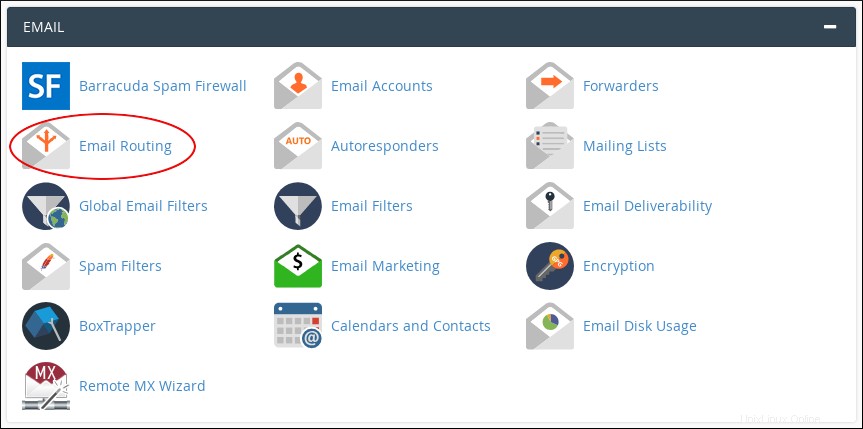
- V seznamu Doména vyberte doménu, kterou chcete konfigurovat.
-
V části Konfigurace směrování e-mailů vyberte požadované nastavení:
- Automaticky detekovat konfiguraci:Toto je výchozí a doporučené nastavení, pokud váš web používá jmenné servery Hosting A2.
- Local Mail Exchanger:Pokud váš web používá jmenné servery Hosting A2 a máte problémy s e-mailem, můžete toto nastavení vybrat ručně, abyste pomohli při odstraňování problémů s konfigurací.
- Záložní výměník pošty:Toto nastavení umožňuje serveru fungovat jako záložní výměník pošty pro vaši doménu.
- Remote Mail Exchanger:Pokud váš web nedělá používat jmenné servery Hosting A2, musíte vybrat toto nastavení.
- Klikněte na tlačítko Změnit. cPanel aktualizuje vaše nastavení směrování e-mailů.
Další informace
Další informace o záznamech MX naleznete na adrese http://en.wikipedia.org/wiki/MX_record.